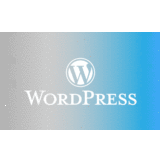やっとXサーバーにしました!プログラミング講座中も、めちゃオススメされてて、いつかいつかと思っていまして・・・。
今、キャンペーン中ということもあり、やる気になった時が一番かなと・・・。
ドメインもずっと無料のドメインを使っていましたが、「.com」をXドメインで取得しました。ドメイン最初の1個は、Xサーバー契約中なら永久無料。
今回運用中のサイトは、ドメイン引き継ぎではなく、ドメインも変わるので、あまり気にせず、All-in-one WP Migration でさくっと4サイト引っ越しました。1日もかかってないです。
こちらが詳しかったです。
注意点は、インポートした後のログインし直しは「引越し前のサイトのユーザー名とパスワード」。それから.htaccessも書き換わるので、常時SSL設定はもう一度確認してください。
こちらも手順が詳しいです。All-in-one WP Migrationでインポートしたあとは、「2.WordpressでSSL設定する」から進めてください。
簡単インストールしたWordpressをそのまま使う場合
Xサーバーで簡単インストールしたWordpressを(All-in-one WP Migration等のバックアップデータをインポートせずに)そのまま使う場合は、既に.htaccessに記述してあるので不要です!
管理画面>一般 のWordpressアドレスとサイトアドレスはhttps://になっているか確認くださいね。
「保護されていない通信」になったままの場合
どこかにhttp://のままになっている箇所があるはずです。プラグインSearchRegexで検索、置換してみましょう!
それでも、ウィジェット内のURL記述は置換されない場合もあります。
ページ上を右クリックし、ソースコードを表示して「http://-」を検索してみてください。手作業で変更していきましょう。
<追記 2020/9/24>自動バックアップ機能の無償化
なんと、Xサーバーの自動バックアップ機能が5000円(税抜)から無償になりました!とXサーバーからメールが届きました。定期バックアップはとっておくべきですが、万が一忘れちゃった!場合でも、安心ですね。涙
しかも、メールサーバーも含まれるそうです。
めちゃ嬉しい!
自動バックアップ機能についての公式ページはこちら
https://www.xserver.ne.jp/functions/service_backup.php
 在宅ワークママのミニマム生活
在宅ワークママのミニマム生活